Eliminar el virus Petna (Guía de eliminación) - Instrucciones gratuitas
Guía de eliminación del virus Petna
¿Qué es El virus ransomware Petna?
El ransomware Petna oculta varios secretos dentro
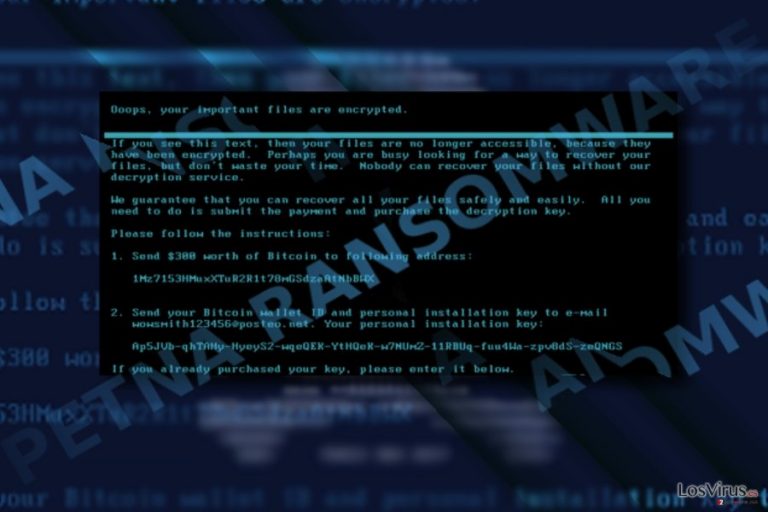
El virus Petna es el nombre alternativo de un estallido de malware reciente, también llamado Petya/Notpetya/Expetr/PetrWrap. Los expertos en seguridad recuerdan el 27 de Junio como el día del ciber caos global. Desafortunadamente, es el segundo caso en dos meses seguidos. Múltiples corporaciones de todo el mundo han denunciado haber sido golpeadas por el malware Petya.
Justo tras la aparición, los medios online quedaron inundados de noticias sobre la última versión de la notoria amenaza que asaltó a la comunidad virtual.
Por ello, el malware fue categorizado como NotPetya. Sin embargo, tras un vistazo más a fondo, los especialistas se hicieron a la idea de que actualmente ES Petya, pero el código fuente está sobrescrito.
La última versión del denominado Petya.a/Petna se comporta de manera similar a versiones previas, en vez de simplemente entrar en el sistema y encriptar los archivos personales, el malware modifica la configuración de inicio habilitando la ejecución de sí mismo en vez de la del sistema Windows.
Con la ayuda de su único sistema operativo, la amenaza codifica los documentos y datos valiosos también. No obstante, o tiene la tendencia de añadir ninguna extensión de archivo. De este modo, estas características permiten al virus crear un caos global.
Recientes hallazgos revelan que no hay punto alguno en pagar dinero, ya que el dominio del email de los perpetradores ha sido derribado, lo que significa que no recuperarás tus archivos incluso aunque pagues. Por ello, date prisa en eliminar el ransomware Petna. FortectIntego o Malwarebytes pueden ayudarte con esta tarea.
El virus parece ser algo más que un ransomware
Justo cuando algunos usuarios pensaron que que suficiente protección sería asegurada para evadir el mismo escenario tras el ataque de WannaCry, Petna ha manifestado su poder en el ciber mundo entero. El ataque ha retumbado en numerosos países, incluyendo el constante objetivo de Ucrania, el Reino Unido, EE.UU, Australia, Rusia, Francia, España y muchos otros.
Desafortunadamente, el mundo no ha aprendido la lección, ya que el malware se alimenta de las mismas vulnerabilidades del sistema que WannaCry – EternalBlue y los débiles protocolos SMB.
Sin embargo, el reciente análisis por parte de Comae Technologies y Kaspersky Lab han denunciado un hecho asombroso – ¡el malware no es actualmente un crypto-virus!
Puede parecer que el malware es actualmente un limpiador del disco duro, pero los expertos apuntan que el malware no elimina los archivos, de hecho, no asigna una ID específica a una víctima particular de ordenador, lo que significa que es casi imposible recuperar los archivos sin adquirir una clave de desencriptación.
Anton Ivanon, un investigador de Kaspersky Lab, sugiere que el motivo original tras este virus no es el beneficio económico, sino la mera destrucción. Interesantemente, esta actual versión, el malware Petna, parece haber sido programado por un autor diferente que el de la versión original. En cualquier caso, no hay punto para transmitir tus archivos, sino más bien para eliminar Petna. 
¿Se difunde Petna a través de actualizaciones del sistema corruptas?
El malware parece haber asaltado del mismo modo que WannaCry – a través de las vulnerabilidades del sistema. Aún así, futuros análisis enlazan que la principal fuente de la infección fue el desarrollador ucraniano de software de contabilidad, M. E Doc. Los perpetradores atacaron y corrompieron toda la red de actualización.
Por ello, cualquier compañía que usaba este software e instaló la actualización quedó infectada también. La empresa negaba estas declaraciones, incluso cuando los investigadores tenían grandes archivos como pruebas.
Echando un ojo desde la perspectiva técnica, el malware funciona a través de smbpeyta_kernel.bin, perfc.dat, y similares archivos del sistema. Por el momento, la mejor prevención viable para el hack de Petna es actualizar tu sistema operativo con herramientas de ciber seguridad.
Eliminando el malware
Ya que es inútil pagar a cambio de una recuperación de datos, haz de la eliminación de Petna tu prioridad principal. Naturalmente, una desinstalación normal y sus métodos no funcionarán al primer intento. Este malware ha modificado los inicios del sistema, y no serás capaz de acceder simplemente a tus herramientas anti-virus. Por ello, puedes beneficiarte de las instrucciones que presentamos abajo.
Ten en cuenta que el malware se cargará antes que el sistema Windows, por lo que tendrás que pulsar F8 o F2 justo antes de que aparezca el logo de Windows en la configuración de Inicio Avanzado. Aquí, deberías usar la opción de Modo Seguro o Restaurar sistema para eliminar el virus Petna.
Guía de eliminación manual del virus Petna
Ransomware: Eliminación manual de ransomware en Modo Seguro
¡Importante! →
La guía de eliminación manual puede ser demasiado complicada para usuarios normales de ordenador. Requiere conocimiento técnico avanzado para ser seguida correctamente (si archivos vitales del sistema son eliminados o dañados, puede resultar en un compromiso completo de Windows), y también puede llevar horas completar. Por ello, te recomendamos encarecidamente que uses el método automático provisto provisto arriba.
Paso 1. Acceder en Modo Seguro con Funciones de Red
La eliminación manual de malware es mejor que sea eliminada en el ambiente de Modo Seguro.
Windows 7 / vista / XP
- Click en Inicio > Apagar > Reiniciar > Aceptar
- Cuando tu ordenador se active, empieza a pulsar el botón F8 (si esto no funciona, intenta con F2, F12, Supr etc. – todo depende del modelo de tu placa base) múltiples veces hasta que veas la ventana de Opciones de Inicio Avanzadas.
- Selecciona Modo Seguro con Funciones de Red desde la lista.

Windows 10 / Windows 8
- Click derecho en el botón Inicio y selecciona Configuración.

- Desliza hasta abajo y selecciona Actualizaciones y Seguridad.

- En el panel izquierdo de la ventana, elige Recuperación.
- Ahora desliza hasta encontrar la sección Inicio Avanzado.
- Click en Reiniciar ahora.

- Selecciona Solucionador de Problemas.

- Ve a opciones Avanzadas.

- Selecciona Ajustes de Inicio.

- Pulsa Reiniciar.
- Ahora pulsa 5 o haz click en 5) Habilitar Modo Seguro con Funciones de Red.

Paso 2. Acabar con los procesos sospechosos
El Administrador de Tareas de Windows es una útil herramienta que muestra todos los procesos en segundo plano. Si el malware está ejecutando un proceso, necesitas acabar con él:
- Pulsa Ctrl + Shift + Esc en tu teclado para abrir el Administrador de Tareas de Windows.
- Click en Más detalles.

- Desliza hasta la sección de procesos en segundo plano y busca cualquier cosa sospechoso.
- Click derecho y selecciona Abrir localización del archivo.

- Vuelve a procesos, click derecho y selecciona Finalizar Tarea.

- Elimina los contenidos de la carpeta maliciosa.
Paso 3. Comprobar los programas de Inicio
- Pulsa Ctrl + Shift + Esc en tu teclado para abrir el Administrador de Tareas de Windows.
- Ve a la pestaña Inicio.
- Click derecho en el programa sospechoso y elige Deshabilitar.

Paso 4. Eliminar los archivos del virus
Los archivos relacionados con malware pueden encontrarse en varios sitios dentro de tu ordenador. Aquí están las instrucciones que pueden ayudarte a encontrarlos:
- Escribe Limpieza de Discos en la búsqueda de Windows y pulsa Enter.

- Selecciona el disco que quieras limpiar (C: es tu disco principal por defecto por lo que es probable que sea el que contenga los archivos maliciosos).
- Desliza por la lista de los Archivos a eliminar y selecciona lo siguiente:
Temporary Internet Files
Downloads
Recycle Bin
Temporary files - Selecciona Limpiar archivos del sistema.

- Puedes también buscar otros archivos maliciosos ocultos en las siguientes carpetas (escribe esas entradas en la Búsqueda de Windows y pulsa Enter):
%AppData%
%LocalAppData%
%ProgramData%
%WinDir%
Una vez hayas finalizado, reinicia el PC en modo normal.
Eliminar Petna usando System Restore
En caso del hackeo de Petna, llevar a cabo una Restauración del Sistema puede ser problemático. Sin embargo, intenta entrar en la configuración antes de que se cargue el malware.
-
Paso 1: Reinicia tu ordenador para Safe Mode with Command Prompt
Windows 7 / Vista / XP- Click en Start → Shutdown → Restart → OK.
- Cuando tu ordenador esté activo, comienza a pulsar F8 múltiples veces hasta que veas la ventana de Advanced Boot Options.
-
Selecciona Command Prompt de la lista

Windows 10 / Windows 8- Pulsa el botón Power en la pantalla de logueo de Windows. Ahora pulsa y mantén Shift, el cual está en tu teclado y haz click en Restart..
- Ahora selecciona Troubleshoot → Advanced options → Startup Settings y finalmente pulsa Restart.
-
Una vez que tu ordenador esté activo, selecciona Enable Safe Mode with Command Prompt en la ventana Startup Settings.

-
Paso 2: Restaura tus archivos del sistema y configuraciones
-
Una vez aparezca la ventana Command Prompt, inserta cd restore y haz click en Enter.

-
Ahora escribe rstrui.exe y pulsa de nuevo en Enter..

-
Cuando una nueva ventana aparezca, haz click en Next y selecciona tu punto de restauración que sea anterior a la infiltración de Petna. Tras hacer esto, haz click en Next.


-
Ahora haz click en Yes para comenzar la restauración del sistema.

-
Una vez aparezca la ventana Command Prompt, inserta cd restore y haz click en Enter.
Bonus: Recuperar tus datos
La guía que se presenta a continuación te intentará ayudar a eliminar Petna de tu ordenador. Para recuperar tus archivos encriptados, te recomendamos que uses una guía detallada por los expertos de seguridad de losvirus.es.Si tus archivos han sido encriptados por Petna, puedes usar varios métodos para restaurarlos:
Opción Data Recovery Pro
Aunque está diseñado para restaurar archivos perdidos o dañados, en este caso, el virus Petna complica altamente la recuperación de los datos y el uso de desencriptadores de terceras partes.
- Descargar Data Recovery Pro;
- Sigue los pasos establecidos en Data Recovery e instala el programa en tu ordenador;
- Ejecútalo y escanea tu ordenador en busca de los archivos encriptados por el ransomware Petna;
- Restauralos.
¿Desencriptará ShadowExplorer tus archivos?
Esta herramienta es útil a la hora de tratar con ransomwares que no eliminan las copias de volumen. Cuando se trata de Petna, el cual rompe los procesos de inicio, este método puede ser molesto. No obstante, por el momento, no hay un desencriptador universal de Petna lanzado, por lo que este método puede ser tu último resorte.
- Descarga Shadow Explorer (http://shadowexplorer.com/);
- Sigue el Asistente de Configuración de Shadow Explorer e instala esta aplicación en tu ordenador.
- Ejecuta el programa y ve hacia el menú desplegable en la esquina superior izquierda para seleccionar el disco con tus datos encriptados. Comprueba qué carpetas son ahí;
- Click derecho en la carpeta que quieres restaurar y selecciona “Export”. Puedes también seleccionar dónde quieres que sea almacenada.
Finalmente, deberías pensar en la protección contra crypto-ransomwares. Para poder proteger tu ordenador de Petna u otros ransomwares, usa un anti-spyware legítimo, como FortectIntego, SpyHunter 5Combo Cleaner o Malwarebytes
Recomendado para ti
No dejes que el gobierno te espíe
El gobierno tiene muchos problemas con respecto al registro de datos de los usuarios y los espionajes a los ciudadanos, por lo que deberías tener esto en consideración y leer más sobre las oscuras prácticas de reunión de información. Evita cualquier registro indeseado del gobierno o espionaje navegando completamente anónimo por Internet.
Puedes elegir una localización diferente cuando estés navegando y acceder a cualquier material que desees sin ninguna restricción de contenido particular. Puedes fácilmente disfrutar de conexión a internet sin riesgos de ser hackeado usando la VPN Private Internet Access.
Controla la información a la que puede acceder el gobierno o cualquier otra parte y navega por internet sin ser espiado. Incluso aunque no estés envuelto en actividades ilegales o confíes en tus servicios o plataformas elegidas, ten cuidado con tu seguridad y toma medidas de precaución usando un servicio VPN.
Copia de seguridad de los archivos para uso posterior, en caso de ataque de malware
Los problemas de software creados por malwares o pérdidas directas de datos debido a una encriptación puede conducir a problemas con tu dispositivo o daño permanente. Cuando tienes copias de seguridad actualizadas, puedes fácilmente recuperarte tras un incidente y volver a la normalidad.
Es crucial crear actualizaciones de tus copias de seguridad sobre cualquier cambio en tus dispositivos, por lo que puedes volver al punto donde estabas trabajando antes de que el malware modificase cualquier cosa o tuvieses problemas en tu dispositivo a causa de pérdida de datos o corrupción del rendimiento.
Cuando tienes una versión previa de cada documento importante o proyecto, puedes evitar frustración y pérdidas. Es bastante útil cuando aparecen malwares de la nada. Usa Data Recovery Pro para llevar a cabo la restauración del sistema.







